Padėtis su programėlių piktogramomis bazinėje „Android“ platformoje yra kiek sudėtinga. Įprastai jų keisti negalima, todėl jums reikės trečiosios šalies įrankio ir piktogramų paketo, kad tai padarytumėte.
„Poco F6 Pro“ išmanusis dabar kainuoja tik 412,02 eurus su nuolaidos kodu DHJULYPROMOTIO55. Spauskite čia, kad įsigyti.
„Google Play“ parduotuvėje galima rasti įvairiausių piktogramų paketų, kuriuos galima įsidiegti tam, kad jūsų išmanusis telefonas atrodytų gražiau arba taip, kaip norite jūs.
Kai viską paruošite, pakeisti piktogramas nėra labai sudėtinga. Štai kaip pakeisti piktogramas telefone naudojant „Android“.
Individualių piktogramų keitimas nėra sudėtinga užduotis, tačiau daugumoje „Android“ telefonų ši galimybė nėra iš karto prieinama. Daugeliui žmonių prireiks trečiosios šalies paleidimo priemonės, tokios kaip „Apex“, ADW, „Action Launcher“, „Nova Launcher“ ar kažko panašaus.
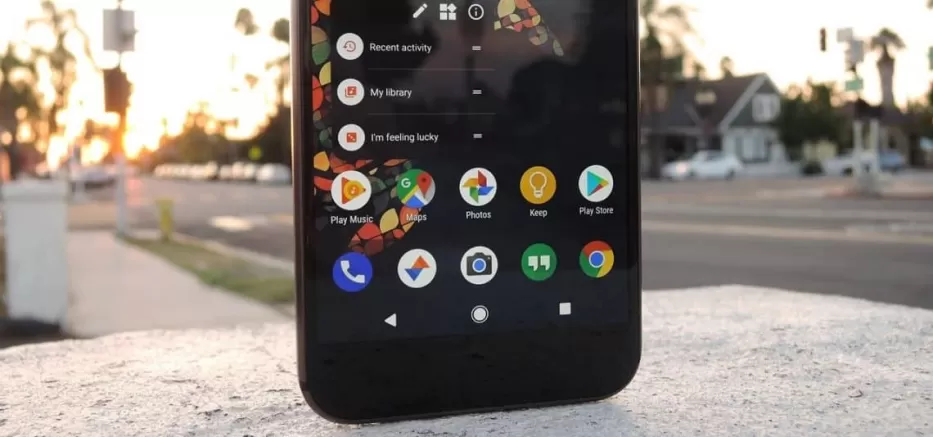
Žemiau pateiktoje pamokoje naudojamas „Nova Launcher“.
- Įdiekite pasirinktą piktogramų paketą kartu su „Nova Launcher“.
- Jei reikia, nustatykite pagrindinį „Nova Launcher“ ekraną.
- Kai tai bus atlikta, pagrindiniame ekrane raskite programėlės piktogramą, kurią norite pakeisti.
- Ilgai paspauskite programą ir bakstelėkite pieštuko piktogramą.
- Bakstelėkite piktogramos vaizdą kairėje lango pusėje.
- Pasirinkite savo piktogramų paketą.
- Galiausiai pasirinkite norimą piktogramą.
- Baigę paspauskite mygtuką „Atlikta“.
Kaip pakeisti visas programėlių piktogramas naudojant piktogramų paketą
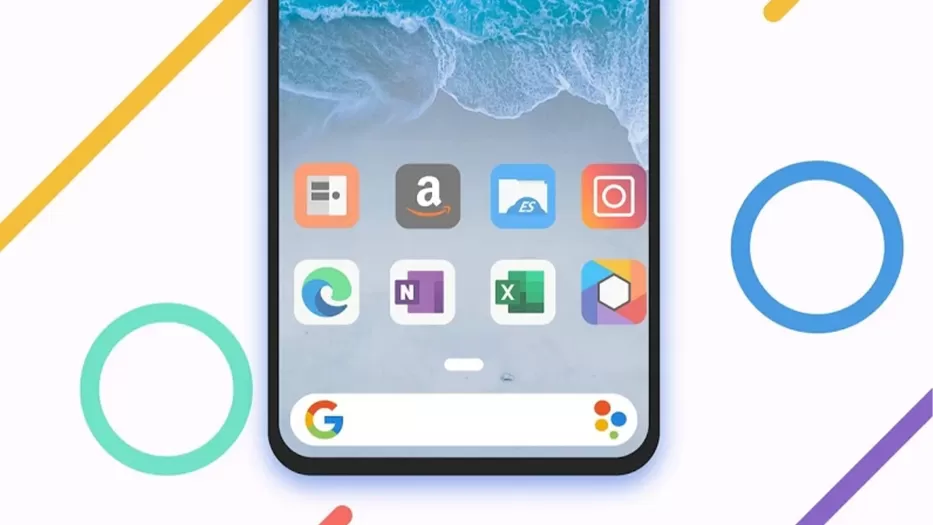
Daug greičiau ir parasčiau tiesiog pritaikyti visą piktogramų paketą. Skirtingai nuo ankstesnio metodo, tam jums reikės trečiosios šalies paleidimo priemonės, nes naudojant nuorodų kūrimo įrankį sugaištumėte valandas.
Šiame pavyzdyje dar kartą naudosime „Nova Launcher“, tačiau tokia funkcija turėtų būti prieinama bet kurioje paleidimo priemonėje su piktogramų paketo palaikymu.
- Įdiekite „Nova Launcher“, nustatykite ją ir įdiekite pasirinktą piktogramų paketą.
- Pagrindiniame ekrane ilgai paspauskite ant tuščios vietos ir paspauskite Nustatymai.
- Eikite į Išvaizda ir jausmas (Look & feel).
- Spauskite Piktogramų stilius (Icon style).
- Toliau spauskite Piktogramų tema (Icon theme) ir pasirinkite savo piktogramų paketą.
- Kai grįšite į pagrindinį ekraną, jūsų piktogramos bus pakeistos pagal piktogramų paketo temą.
Verta pastebėti ir tai, jog piktogramų paketų gali būti pritaikyti iškart, jeigu jūs turite tam tinkamą išmaniojo telefono modelį ar jau dabar naudojate atitinkamą paleidimo aplikaciją. Paprastai atsisiųstą piktogramų paketą galite atidaryti, rasti taikymo mygtuką ir taikyti jį tiesiai iš piktogramų paketo programos.